Zahtevanje odobrenja za Viva Amplify publikacije
Applies To
Zamislite da ste napravili jednu ili nekoliko publikacija za datu kampanju. Želite da zatražite odobrenje od zainteresovanih grupa pre objavljivanja ovih publikacija kako bi mogli da pregledaju i hvataju probleme pre nego što se publikacija objavi namenjenoj publici. Viva Amplify nudi brz i jednostavan tok posla za odobravanje za komunikacije kako bi pravi ljudi u pravo vreme kreirali, pregledali i odobrili njihov sadržaj.
Pre nego što počnete
Instaliranje aplikacije "Odobrenja" u usluzi Microsoft Teams
Pre nego što zatražite odobrenje, uverite se da je aplikacija "Odobrenja" u usluzi Microsoft Teams ispravno podešena i primenjena za vašu organizaciju. Aplikacija "Odobrenja" pruža jednostavan način da nadzor, usaglašenost, odgovornost i tokove posla prenesete i strukturiranim i nestrukturiranim odobrenjima u usluzi Teams. Saznajte više o upravljanju aplikacijom "Odobrenja" u usluzi Microsoft Teams.
Uverite se da ste ispunili sve zahteve za objavljivanje pre objavljivanja
Kada kreirate sadržaj, na tabli za kreiranje izaberite kanale distribucije kojima želite da publikacija bude objavljena:
-
Outlook
-
Sharepoint
-
Teams
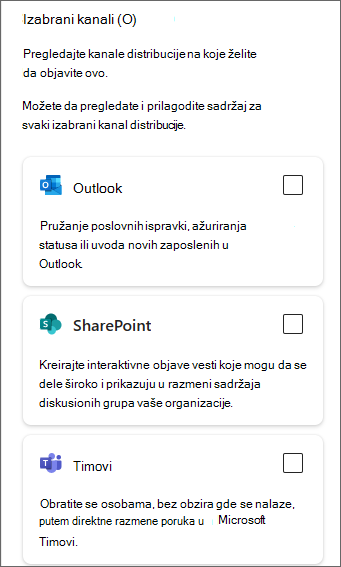
Kada odaberete kanale distribucije, kliknite na dugme Dalje da biste dodali odgovarajuće korisnike kojima želite da pristupite.
-
Za Outlook, dodajte primaoce.
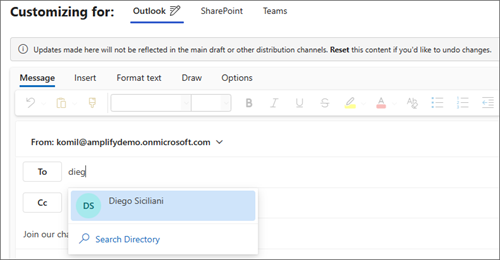
-
Za SharePoint, dodajte sajt(e).
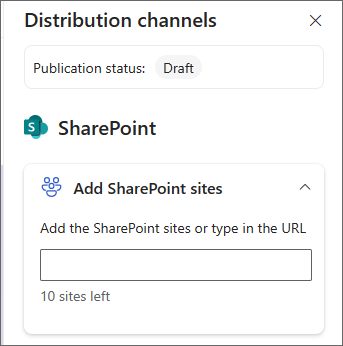
-
Za Teams, dodajte kanale.
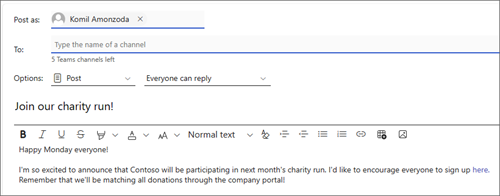
Zahtevaj odobrenje
Napomene:
-
Zahtevanje odobrenja je uvek dostupno u kampanjama.
-
Odobravanja su podrazumevano opcionalna. To znači da možete da odaberete da li želite da zatražite odobrenje za bilo koju publikaciju ili sve publikacije koje kreirate.
-
Obavezno odobrenje, kada je neophodno odobrenje za objavljivanje, trenutno nije dostupno.
Kada ispunite zahteve za objavljivanje unapred, možete da zatražite odobrenje za publikaciju.
-
Izaberite padajuću listu Objavi i odaberite stavku Zahtevaj odobrenje.
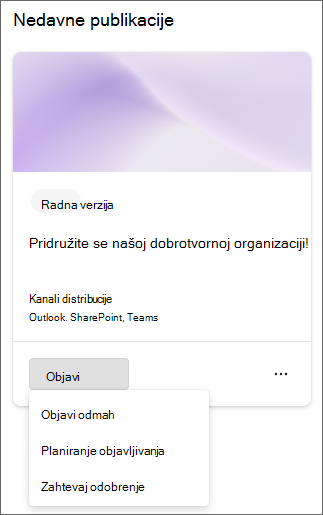
-
Pregledajte rezime publikacije da biste potvrdili kanale distribucije i kliknite na dugme Dalje.
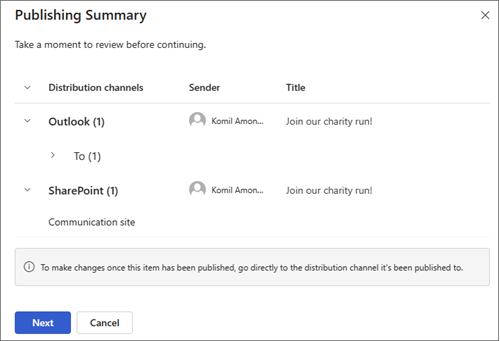
-
U okno Sa detaljima zahteva za odobrenje unesite ime osobe za koju želite da odobrite zahtev.
Važno: Samo korisnik sa ulogom davaoca odobrenja ili vlasnika može se dodati u zahtev za odobrenje. Ako želite da neko rediguje i odobri publikaciju, obavezno je prvo pozovite u kampanju kao vlasnik ili davalac odobrenja. Saznajte više o korisničkim ulogama u programu Viva Amplify.
-
Potvrdite izbor u polju za potvrdu pored Zahtevaj odgovor od svih ako su vam potrebni davaoci odobrenja odobre zahtev. Ako nije, možete da je ostavite prazno i jedno odobrenje će biti dovoljno da publikacija bude odobrena.
-
Opcionalno:Takođe možete dodati dodatne detalje zahtevu ili označiti zahtev kao važan.
-
Kliknite na dugme Dalje da biste otišli na opcije objavljivanja i odabrali kako želite da publikacija bude objavljena kada bude odobrena. Možete da odaberete neku od tri opcije za objavljivanje.
-
Planiranje objavljivanja:Možete da odaberete datum i vreme objavljivanja publikacije ako se odobri. Ako datum i vreme nisu odobreni, ostaće na radnoj verziji.
-
Ručno objavite: možete sami da objavite kada publikacija bude odobrena.
-
Automatski objavi: Publikacija će se automatski objaviti na svim odabranim kanalima distribucije čim se odobri.
-
-
Kada završite, kliknite na dugme Pošalji da biste sačuvali promene i prosledili zahtev. Svi zahtevi će biti poslati u teams kanalu kampanje i takođe će biti dostupni u čvorištu Teams odobrenja.
-
Kada se zahtev za odobrenje pošalje, status publikacije će se ažurirati na "Čeka se odobrenje".
Važno:
-
Ako treba da uredite zahtev za odobrenje ili da uredite sadržaj na publikaciji koja čeka odobrenje, prethodni zahtev za odobrenje će biti otkazan i moraćete ponovo da zatražite odobrenje.
-
Odgovori na odobrenje primeniće se na sve kanale distribucije.
-
Ne možete da kreirate zahtev za odobrenje za publikaciju Amplify iz aplikacije "Odobrenja" u usluzi Teams. Svi zahtevi za odobrenje moraju da se kreiraju u Amplify.
Odgovaranje na zahtev za odobrenje
Ako vam korisnik pošalje zahtev za odobrenje publikacije, on će biti dostupan na kanalu tima kampanje i u čvorištu za odobrenje usluge Teams. Kao davalac odobrenja, možete da odgovorite na njega direktno iz Teams ćaskanja, čvorišta za odobrenje ili da odete direktno Amplify odgovorite.
An Amplify prikazuje sve publikacije koje čekaju na odobrenje. Aplikacija za odobravanje će vam prikazati i sva odobrenja u čvorištu za odobravanje. Možete da koristite oba da biste upravljali svim svojim odobrenjima. Saznajte više o tome kako da upravljate odobrenjima u usluzi Teams.
Odobravanje ili odbacivanje zahteva
Možete da odobrite ili odbijete zahtev u Amplify ili u usluzi Teams.
U Amplify
-
Idite na kampanju za koju je poslat zahtev za odobrenje, a zatim na kartici Publikacija pronađite publikaciju koja čeka odobrenje.
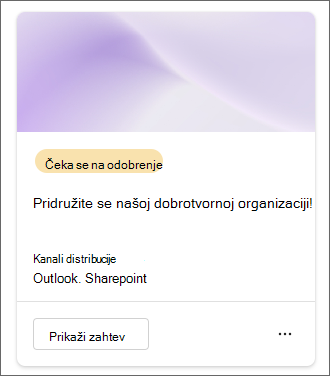
Savet: Možete da filtrirate po odobrenju na čekanju da biste lako pronašli publikacije koje čekaju na odobrenje.
-
Izaberite stavku Prikaži zahtev u publikaciji da biste prikazali sve detalje zahteva.
-
Odavde možete da odobrite ili odbacite publikaciju. Takođe možete da uključite komentare u svoju odluku. Kada se odobri, status zahteva za odobrenje će se ažurirati na Odobreno na Teams kartici za odobrenje i aplikaciji. Status publikacije će se ažurirati u skladu sa odabranom opcijom publikacije.
-
Planiranje objavljivanja: Objavljivanje će biti planirano nakon odobrenja. Status publikacije će biti ažuriran na Planirano.
-
Ručno objavi:Nakon odobrenja, status publikacije će se ažurirati na Spremno za objavljivanje. Imaćete priliku da izvršite konačnu proveru pre nego što je sami objavite.
-
Automatski objavi: Publikacija će nakon odobrenja automatski biti objavljena na izabranim kanalima distribucije.
-
U usluzi Teams
-
Možete da odete na ćaskanje o kampanji ili kanalu na kojem ste dobili zahtev za odobrenje da odgovorite. Svi zahtevi za odobrenje šalju se na kanal Teams kampanje.
-
Izaberite stavku Prikaz detalja na kartici u usluzi Teams ili izaberite odobrenje da biste otvorili obrazac i odobrili ili odbacili zahtev. Saznajte više o tome kako da odgovorite na zahtev za odobrenje u usluzi Teams.
Savet: Sva odobrenja možete da pronađete u aplikaciji "Odobrenja" u usluzi Teams na kartici Primljeno.
-
Odavde možete da odobrite ili odbacite zahtev. Takođe možete da uključite komentare u svoju odluku. Kada se odobri, status će se ažurirati u publikaciji i na kartici ili u aplikaciji.
Prikaz zahteva za odobrenje
U Amplify
Idite na karticu Amplify Publications. Ovde možete prikazati sva odobrenja poslata ili primljena za kampanju i upravljati tim odobrenjima.
U usluzi Teams
Druga mogućnost je da odete u aplikaciju "Odobrenja" u usluzi Teams da biste prikazali sva odobrenja koja ste poslali ili primili.
Otkazivanje zahteva za odobrenje
U Amplify
Možete da otkažete zahtev za odobrenje koji je još uvek u toku. Idite na publikaciju na čekanju odobrenja, otvorite zahtev za odobrenje i izaberite stavku Otkaži. Takođe možete da otkažete zahtev za odobrenje uređivanjem publikacije koja čeka odobrenje.
U usluzi Teams
1. Idite na karticu Poslato na kartici Odobrenja u usluzi Teams ili u čvorištu za odobrenja. Izaberite odobrenje koje želite da otkažete i izaberite stavku Otkaži zahtev.
Ponovna dodela zahteva za odobrenje
Na kartici Teams odobrenja u datom zahtevu možete ponovo da dodelite zahtev za odobrenje korisniku po svom izboru. Pre nego što to uradite, uverite se da je korisnik dodat u kampanju tako da može da ima pristup kampanji. U suprotnom, vlasnik kampanje će morati da mu odobri pristup ako bude želeo da prikaže publikaciju kampanje.
Napomena: Možete ponovo da dodelite samo zahteve za odobrenje iz aplikacije "Odobrenja" u usluzi Teams.
-
Izaberite stavku Ponovo dodeli i dodajte korisnike kojima želite ponovo da dodelite zahtev.
-
Izaberite stavku Potvrdi da biste sačuvali promene i ponovo dodelili zahtev.
Praćenje sa davaocima odobrenja
Idite na zahtev za odobrenje u usluzi Teams i izaberite stavku Praćenje da biste pratili davaoce odobrenja da biste ih podsetili na svoj zahtev.
Napomena: Možete da pratite samo pomoću aplikacije "Odobrenja" u usluzi Teams.
Kako Viva Amplify skladišti podatke o odobrenju
Viva Amplify skladišti podatke u Dataverse tabelama prateći smernice i smernice za Power Platform za skladištenje podataka. Odobrenja kreirana pomoću predložaka mogu da skladište neke podatke izvan lokalnog regiona. Međutim, ovo nije primenljivo na odobrenja kreirana u programu Viva Amplify jer Viva Amplify odobrenja ne koriste predloške. Kao rezultat toga, Viva Amplify odobrenja se uvek skladište u lokalnom regionu.










